Oszustwo PC Analyzer Tool
Fałszywy antywirusZnany również jako: Fałszywy antywirus PC Analyzer Tool
Otrzymaj bezpłatne skanowanie i sprawdź, czy twój komputer jest zainfekowany.
USUŃ TO TERAZAby korzystać z w pełni funkcjonalnego produktu, musisz kupić licencję na Combo Cleaner. Dostępny jest 7-dniowy bezpłatny okres próbny. Combo Cleaner jest własnością i jest zarządzane przez RCS LT, spółkę macierzystą PCRisk.
Instrukcje usuwania PC Analyzer Tool
Czym jest PC Analyzer Tool?
Według twórców, PC Analyzer Tool to program, który potrafi wyczyścić komputery z różnych niepotrzebnych plików, naprawiając błędy rejestru i inne, usuwając infekcje, defragmentując dyski itd. Jednak ta aplikacja jest promowana za pomocą zwodniczych stron internetowych, które wyświetlają fałszywe powiadomienia o wirusach i którym nie można ufać. Jest to całkowicie fałszywe narzędzie wykorzystywane przez oszustów do przestraszenia użytkowników i nakłonienia ich do zakupu różnych usług.
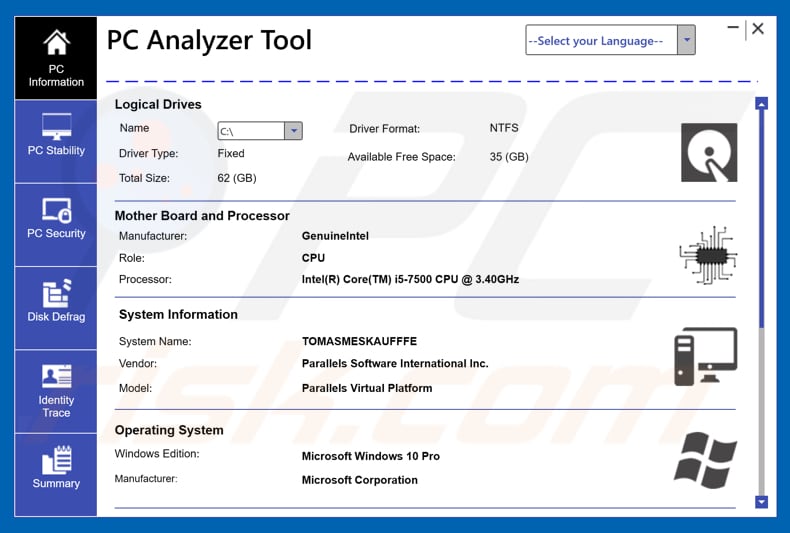
Jak wspomnieliśmy na początku, PC Analyzer Tool jest promowana za pomocą zwodniczych witryn, które sugerują, że komputer jest zainfekowany jakimś wirusem (lub wirusami) i blokowany z powodu nielegalnego klucza rejestracyjnego, pirackiego oprogramowania i innych podobnych problemów. Oszuści udają członków Obsługi technicznej Microsoft tylko po to, aby stworzyć wrażenie bycia uzasadnionymi i zdobyć zaufanie użytkowników. Fałszywe komunikaty o błędach zachęcają użytkowników do natychmiastowego zadzwonienia pod różne numery telefonów (np. "+ 1-877-286-9666") ponieważ wykryte zagrożenia są bardzo szkodliwe. Jest to oszustwo, w którym cyberprzestępcy, po skontaktowaniu się, proszą o pozwolenie na zainstalowanie narzędzia zdalnego dostępu, aby mogli oczyścić system. Natychmiast po uzyskaniu dostępu instalują oni w systemie PC Analyzer Tool i przeprowadzają pełne skanowanie systemu. Teraz, mimo że PC Analyzer Tool ma imponującą listę narzędzi, które mają zapewnić stabilność i bezpieczeństwo twojego komputera, to narzędzie jest fałszywe. Po zakończeniu procesu skanowania wyświetla ono imponującą liczbę różnych infekcji, błędów rejestru i innych problemów. Aby naprawić wszystkie wykryte problemy, oszuści proszą o zapłacenie im od 300-500 USD. Zdecydowanie zalecamy, aby zignorować prośby o zapłacenie za takie usługi techniczne, gdyż wszystkie znalezione problemy są fałszywe, a oszuści używają tego narzędzia wyłącznie do oszukania ludzi i otrzymania od ich pieniędzy. W rzeczywistości, oszust, który promuje swoje oprogramowanie poprzez fałszywe witryny, które wyświetlają różne fałszywe błędy, ostrzeżenia o wirusach i inne podobne wiadomości, nie jest wiarygodny i nie należy kupować od niego żadnych produktów/usług.
| Nazwa | Fałszywy antywirus PC Analyzer Tool |
| Typ zagrożenia | Fałszywy antywirus, złośliwy antywirus, scareware |
| Objawy | Natrętna aplikacja pojawiła się na twoim komputerze gdy jej nie zainstalowałeś. Pojawienie się różnych wiadomości ostrzegawczych, twierdzących, że twój komputer jest ciężko zainfekowany. Nie można uzyskać dostępu do Menedżera zadań. Nie można uruchomić legalnie zainstalowanych aplikacji. |
| Metody dystrybucji | Zwodnicze reklamy pop-up, fałszywe instalatory flash player, pobrania złamanego oprogramowania. |
| Zniszczenie | Straty finansowe (niekonieczne zakupy fałszywego oprogramowania), niska wydajność komputera, nie można normalnie używać komputera. |
| Usuwanie |
Aby usunąć możliwe infekcje malware, przeskanuj komputer profesjonalnym oprogramowaniem antywirusowym. Nasi analitycy bezpieczeństwa zalecają korzystanie z Combo Cleaner. Pobierz Combo CleanerBezpłatny skaner sprawdza, czy twój komputer jest zainfekowany. Aby korzystać z w pełni funkcjonalnego produktu, musisz kupić licencję na Combo Cleaner. Dostępny jest 7-dniowy bezpłatny okres próbny. Combo Cleaner jest własnością i jest zarządzane przez RCS LT, spółkę macierzystą PCRisk. |
Istnieje wiele różnych fałszywych antywirusów, narzędzi optymalizacji komputera i innych podobnych zaprojektowanych do wyświetlania fałszywych wyników. Narzędzia te są zwykle używane wyłącznie do generowania przychodów dla ich twórców, nakłaniając ludzi do przekonania, że istnieją poważne problemy z ich komputerami. Zazwyczaj oszuści próbują sprawić wrażenie, że wykryte problemy muszą zostać naprawione natychmiast. W przeciwnym razie użytkownik może cierpieć z powodu różnych poważnych problemów i zabezpieczeń. Problem polega na tym, że większość tych aplikacji wykonuje pełne skanowanie systemu, jednak ich „bezpłatne" wersje nie są w stanie usunąć wykrytego malware. Z tego powodu użytkownicy są zachęcani do zakupu pełnych wersji. Takie aplikacje nie przynoszą żadnej rzeczywistej wartości dla użytkownika. Wszystko, co robią, to czyszczenie fałszywej listy infekcji i w żaden sposób nie chronią systemów.
Jak potencjalnie niechciane aplikacje zostały zainstalowane na moim komputerze?
Fałszywe antywirusy, narzędzia optymalizacji komputera i inne podobne są zwykle instalowane przez użytkowników, kiedy pobierają je ze podejrzanych stron. Dzieje się tak również, gdy użytkownicy dają oszustom pozwolenie na ich zainstalowanie. Dość często oszuści proszą o pozwolenie na uzyskanie dostępu do ich komputerów, instalując narzędzie dostępu zdalnego (takie jak Team Viewer itd.). Po udanym połączeniu, oszuści ręcznie instalują takie narzędzia jak PC Analyzer Tool.
Jak uniknąć instalacji potencjalnie niechcianych aplikacji?
Aby zapobiec instalacjom różnych podejrzanych aplikacji, a nawet wirusów, zalecamy ostrożność podczas przeglądania Internetu. Należy unikać otwierania załączników wiadomości e-mail (plików/linków), jeśli są one nieistotne i/lub nadawca wygląda podejrzanie. Pobieraj oprogramowanie wyłącznie z oficjalnych i wiarygodnych źródeł, a nie ze zwodniczych stron lub pobranych przez osoby trzecie. Ostrożnie instaluj i pobieraj oprogramowanie, zawsze sprawdź, jakie są „Niestandardowe", „Zaawansowane" i inne opcje instalacji. Innymi słowy, nigdy nie pomijaj etapów instalacji/pobierania bez dokładnej analizy. Unikaj klikania różnych natrętnych reklam, gdyż niektóre z nich są w stanie uruchomić skrypty zaprojektowane do pobierania/instalowania niechcianych aplikacji. Kluczem do bezpieczeństwa komputera jest ostrożność. Jeśli twój komputer jest już zainfekowany PUA, zalecamy wykonanie skanowania za pomocą Combo Cleaner Antivirus dla Windows, aby je automatycznie wyeliminować.
Zrzut ekranu aplikacji PC Analyzer Tool wyświetlającej fałszywe wyniki:
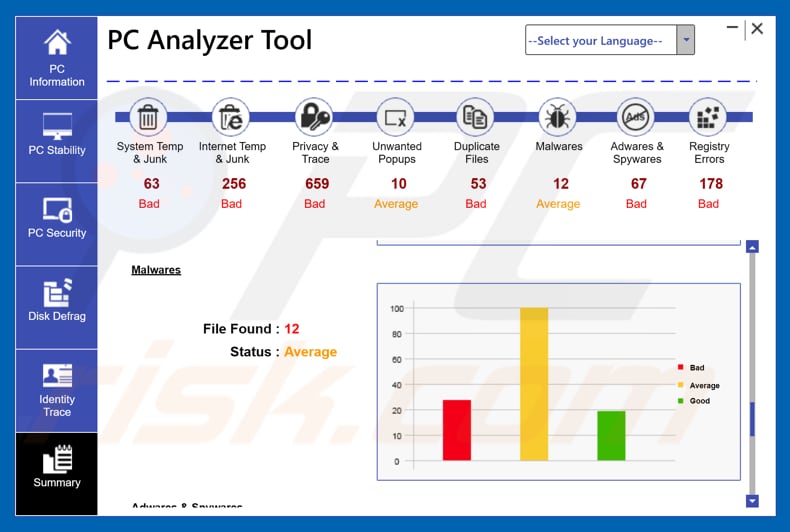
Animowany proces skanowania wykonany przez PC Analyzer Tool (GIF):
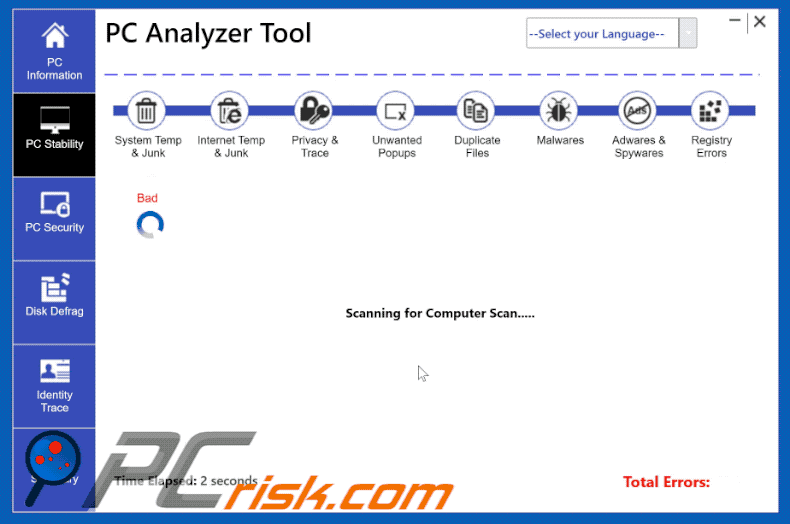
Zrzut ekranu z fałszywym komunikatem o błędzie ("Microsoft Support POP-UP Scam") użyty do promowania PC Analyzer Tool:
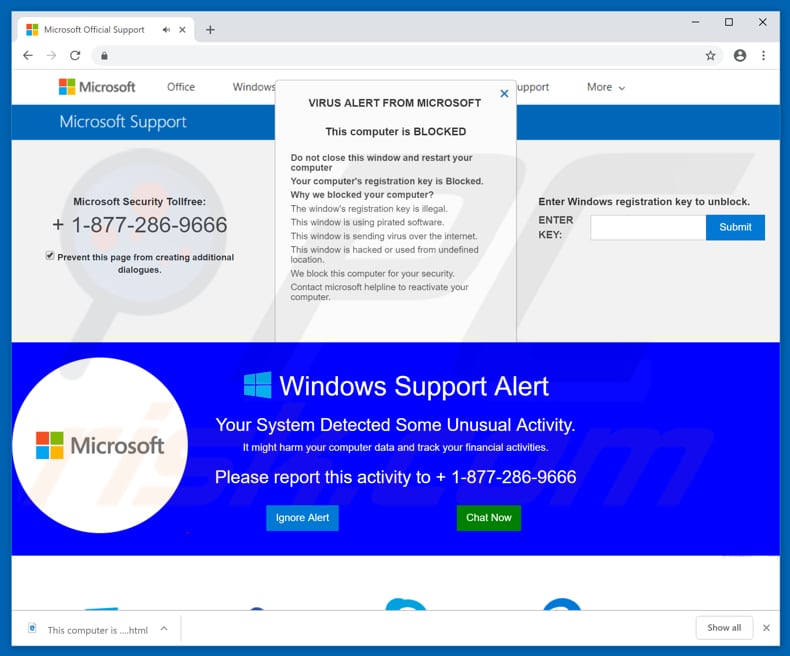
Natychmiastowe automatyczne usunięcie malware:
Ręczne usuwanie zagrożenia może być długim i skomplikowanym procesem, który wymaga zaawansowanych umiejętności obsługi komputera. Combo Cleaner to profesjonalne narzędzie do automatycznego usuwania malware, które jest zalecane do pozbycia się złośliwego oprogramowania. Pobierz je, klikając poniższy przycisk:
POBIERZ Combo CleanerPobierając jakiekolwiek oprogramowanie wyszczególnione na tej stronie zgadzasz się z naszą Polityką prywatności oraz Regulaminem. Aby korzystać z w pełni funkcjonalnego produktu, musisz kupić licencję na Combo Cleaner. Dostępny jest 7-dniowy bezpłatny okres próbny. Combo Cleaner jest własnością i jest zarządzane przez RCS LT, spółkę macierzystą PCRisk.
Szybkie menu:
- Czym jest PC Analyzer Tool?
- KROK 1. Deinstalacja zwodniczych aplikacji przy pomocy Panelu sterowania.
- KROK 2. Usuwanie zwodniczych wtyczek z Internet Explorer.
- KROK 3. Usuwanie złośliwych rozszerzeń z Google Chrome.
- KROK 4. Usuwanie potencjalnie niechcianych wtyczek z Mozilla Firefox.
- KROK 5. Usuwanie zwodniczych rozszerzeń z Safari.
- KROK 6. Usuwanie złośliwych wtyczek z Microsoft Edge.
Usuwanie potencjalnie niechcianych aplikacji:
Użytkownicy Windows 10:

Kliknij prawym przyciskiem myszy w lewym dolnym rogu ekranu i w menu szybkiego dostępu wybierz Panel sterowania. W otwartym oknie wybierz Programy i funkcje.
Użytkownicy Windows 7:

Kliknij Start ("logo Windows" w lewym dolnym rogu pulpitu) i wybierz Panel sterowania. Zlokalizuj Programy i funkcje.
Użytkownicy macOS (OSX):

Kliknij Finder i w otwartym oknie wybierz Aplikacje. Przeciągnij aplikację z folderu Aplikacje do kosza (zlokalizowanego w Twoim Docku), a następnie kliknij prawym przyciskiem ikonę Kosza i wybierz Opróżnij kosz.
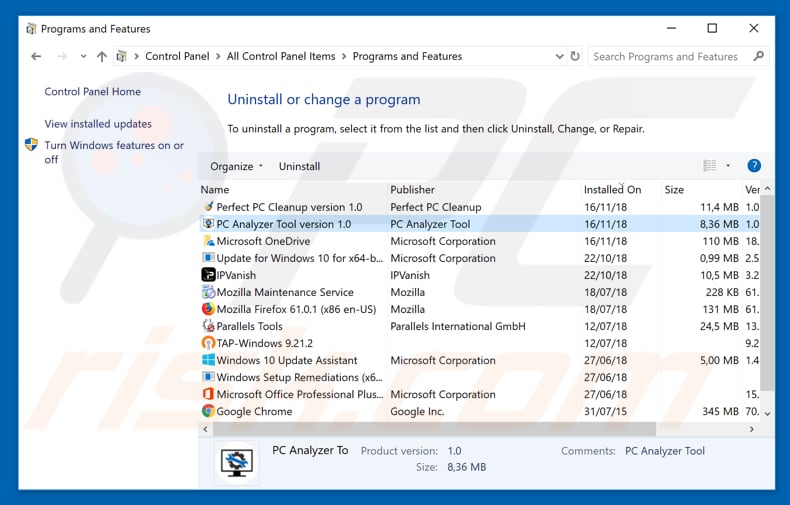
W oknie odinstalowywania programów poszukaj "PC Analyzer Tool" i wszelkich ostatnio zainstalowanych/podejrzanych aplikacji, wybierz te wpisy i kliknij przycisk "Odinstaluj" lub "Usuń".
Po odinstalowaniu potencjalnie niechcianego programu, przeskanuj swój komputer pod kątem wszelkich pozostawionych niepożądanych składników lub możliwych infekcji malware. Zalecane oprogramowanie usuwania malware.
POBIERZ narzędzie do usuwania złośliwego oprogramowania
Combo Cleaner sprawdza, czy twój komputer został zainfekowany. Aby korzystać z w pełni funkcjonalnego produktu, musisz kupić licencję na Combo Cleaner. Dostępny jest 7-dniowy bezpłatny okres próbny. Combo Cleaner jest własnością i jest zarządzane przez RCS LT, spółkę macierzystą PCRisk.
Usuwanie złośliwych rozszerzeń z przeglądarek internetowych:
W czasie badań PC Analyzer Tool nie instalował żadnych niechcianych rozszerzeń przeglądarki. Należy jednak pamiętać, że wraz z programami typu adware i porywaczami przeglądarki mogą być instalowane również niektóre niechciane aplikacje. Jeśli zobaczysz niechciane reklamy lub niechciane przekierowania podczas przeglądania Internetu, skorzystaj z poniższego przewodnika usuwania.
Film pokazujący, jak usunąć potencjalnie niechciane dodatki przeglądarki:
 Usuwanie złośliwych dodatków z Internet Explorer:
Usuwanie złośliwych dodatków z Internet Explorer:
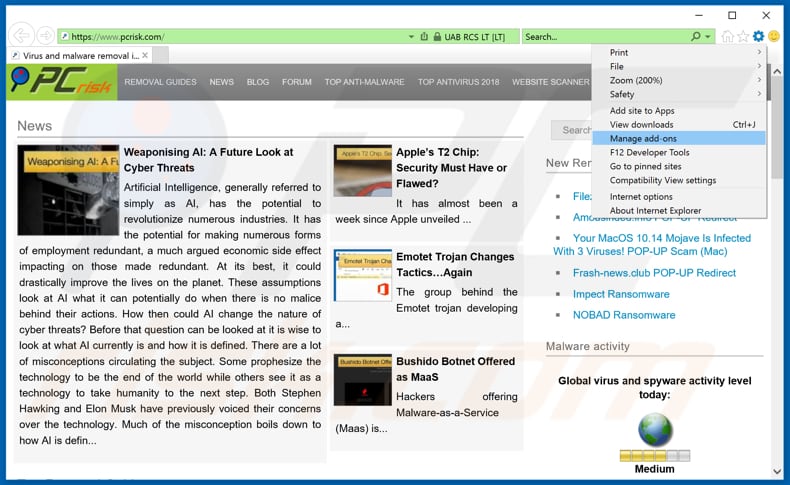
Kliknij ikonę „koła zębatego" ![]() (w prawym górnym rogu Internet Explorer) i wybierz "Zarządzaj dodatkami". Spójrz na wszelkie ostatnio zainstalowane podejrzane rozszerzenia przeglądarki, wybierz te wpisy i kliknij "Usuń".
(w prawym górnym rogu Internet Explorer) i wybierz "Zarządzaj dodatkami". Spójrz na wszelkie ostatnio zainstalowane podejrzane rozszerzenia przeglądarki, wybierz te wpisy i kliknij "Usuń".
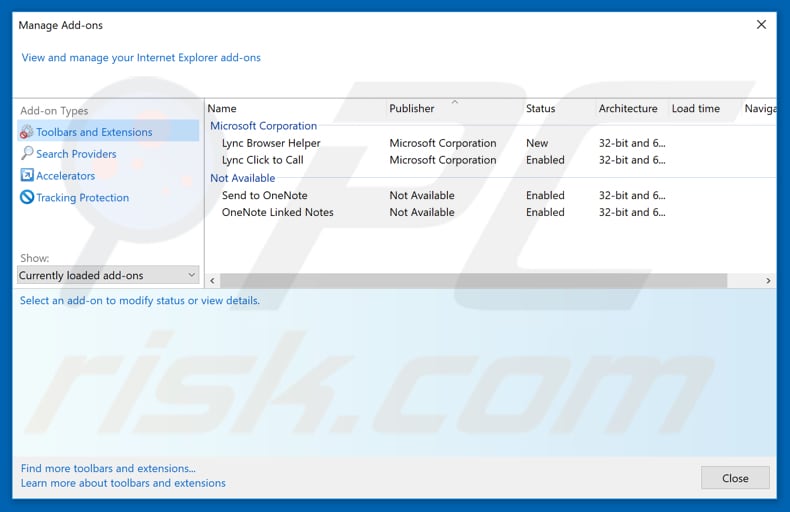
Metoda opcjonalna:
Jeśli nadal występują problemy z usunięciem fałszywy antywirus pc analyzer tool, możesz zresetować ustawienia programu Internet Explorer do domyślnych.
Użytkownicy Windows XP: Kliknij Start i kliknij Uruchom. W otwartym oknie wpisz inetcpl.cpl. W otwartym oknie kliknij na zakładkę Zaawansowane, a następnie kliknij Reset.

Użytkownicy Windows Vista i Windows 7: Kliknij logo systemu Windows, w polu wyszukiwania wpisz inetcpl.cpl i kliknij enter. W otwartym oknie kliknij na zakładkę Zaawansowane, a następnie kliknij Reset.

Użytkownicy Windows 8: Otwórz Internet Explorer i kliknij ikonę koła zębatego. Wybierz Opcje internetowe.

W otwartym oknie wybierz zakładkę Zaawansowane.

Kliknij przycisk Reset.

Potwierdź, że chcesz przywrócić ustawienia domyślne przeglądarki Internet Explorer, klikając przycisk Reset.

 Usuwanie złośliwych rozszerzeń z Google Chrome:
Usuwanie złośliwych rozszerzeń z Google Chrome:
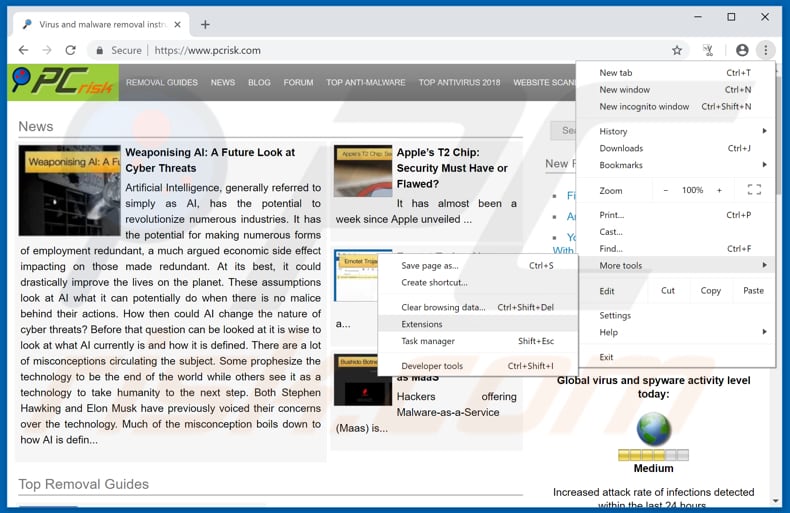
Kliknij ikonę menu Chrome ![]() (w prawym górnym rogu Google Chrome), wybierz "Więcej narzędzi" i kliknij "Rozszerzenia". Zlokalizuj wszelkie ostatnio zainstalowane i podejrzane dodatki przeglądarki i usuń je.
(w prawym górnym rogu Google Chrome), wybierz "Więcej narzędzi" i kliknij "Rozszerzenia". Zlokalizuj wszelkie ostatnio zainstalowane i podejrzane dodatki przeglądarki i usuń je.
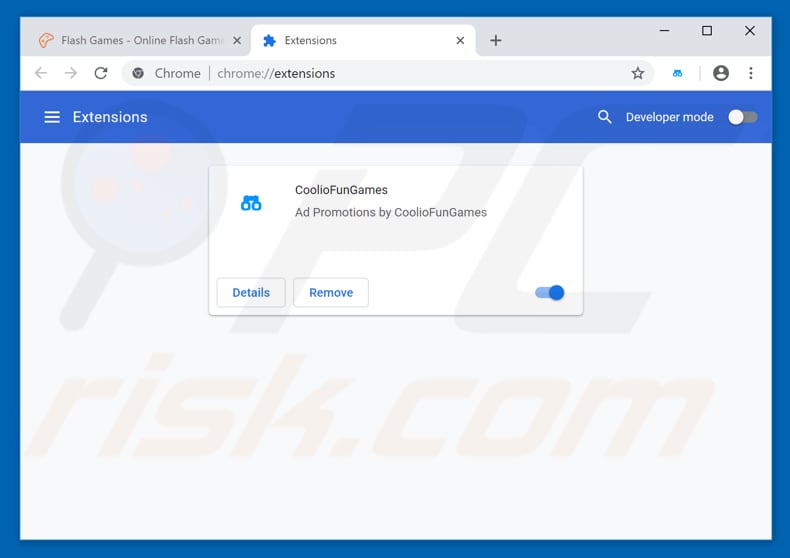
Metoda opcjonalna:
Jeśli nadal masz problem z usunięciem fałszywy antywirus pc analyzer tool, przywróć ustawienia swojej przeglądarki Google Chrome. Kliknij ikonę menu Chrome ![]() (w prawym górnym rogu Google Chrome) i wybierz Ustawienia. Przewiń w dół do dołu ekranu. Kliknij link Zaawansowane….
(w prawym górnym rogu Google Chrome) i wybierz Ustawienia. Przewiń w dół do dołu ekranu. Kliknij link Zaawansowane….

Po przewinięciu do dołu ekranu, kliknij przycisk Resetuj (Przywróć ustawienia do wartości domyślnych).

W otwartym oknie potwierdź, że chcesz przywrócić ustawienia Google Chrome do wartości domyślnych klikając przycisk Resetuj.

 Usuwanie złośliwych wtyczek z Mozilla Firefox:
Usuwanie złośliwych wtyczek z Mozilla Firefox:
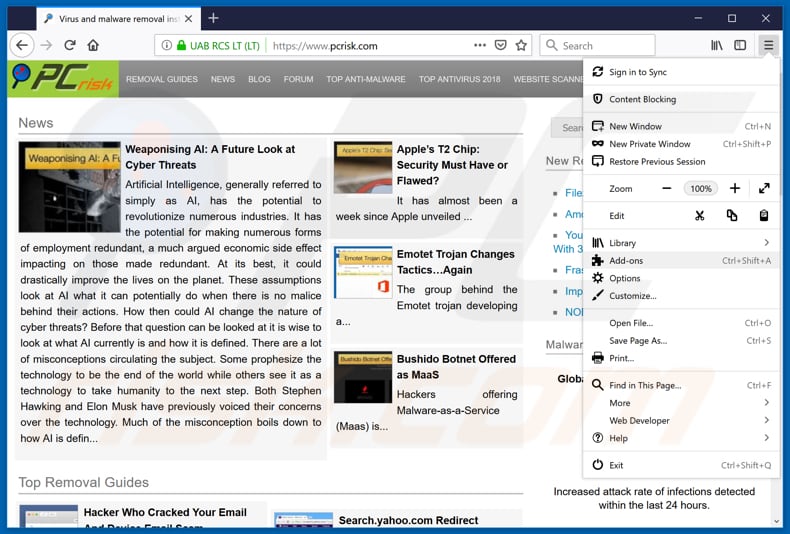
Kliknij menu Firefox ![]() (w prawym górnym rogu okna głównego), i wybierz "Dodatki". Kliknij "Rozszerzenia" i w otwartym oknie usuń wszelkie ostatnio zainstalowane wtyczki przeglądarki.
(w prawym górnym rogu okna głównego), i wybierz "Dodatki". Kliknij "Rozszerzenia" i w otwartym oknie usuń wszelkie ostatnio zainstalowane wtyczki przeglądarki.
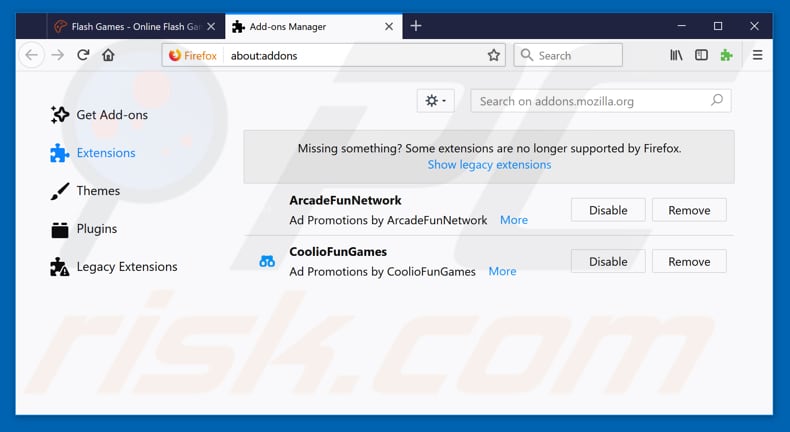
Metoda opcjonalna:
Użytkownicy komputerów, którzy mają problemy z usunięciem fałszywy antywirus pc analyzer tool, mogą zresetować ustawienia Mozilla Firefox do domyślnych.
Otwórz Mozilla Firefox i w prawym górnym rogu okna głównego kliknij menu Firefox ![]() . W otworzonym menu kliknij na ikonę Otwórz Menu Pomoc
. W otworzonym menu kliknij na ikonę Otwórz Menu Pomoc![]() .
.

Wybierz Informacje dotyczące rozwiązywania problemów.

W otwartym oknie kliknij na przycisk Reset Firefox.

W otwartym oknie potwierdź, że chcesz zresetować ustawienia Mozilla Firefox do domyślnych klikając przycisk Reset.

Podsumowanie:
Fałszywe programy antywirusowe (znane również jako "nieuczciwe programy antywirusowe" lub "scareware") są aplikacjami, które starają się zachęcić użytkowników komputerów do zapłacenia za ich nieistniejące pełne wersje w celu usunięcia rzekomo wykrytych infekcji bezpieczeństwa (choć w rzeczywistości komputer jest czysty). Te fałszywe programy są tworzone przez cyberprzestępców, którzy projektują je tak, aby wyglądały jak legalne oprogramowanie antywirusowe. Najczęściej nieuczciwe programy antywirusowe infiltrują komputer użytkownika za pomocą okien pop-up lub alarmów, które pojawiają się, gdy użytkownicy korzystają z Internetu. Te oszukańcze wiadomości oszukują użytkowników do pobrania fałszywego programu antywirusowego na swoje komputery. Innymi znanymi taktykami, wykorzystywanymi do rozprzestrzeniania scareware są m.in. zestawy eksploitów, zainfekowane wiadomości e-mail, sieci reklamowe online, drive-by download, a nawet bezpośrednie połączenia do użytkownika, oferujące bezpłatne wsparcie.
Komputer, który jest zainfekowany fałszywym programem antywirusowym może mieć zainstalowane również inne malware, ponieważ nieuczciwe programy antywirusowe często są powiązane z trojanami i zestawami eksploitów. Zauważ, że dodatkowe malware, które infiltruje system operacyjny użytkownika pozostaje na komputerze swojej ofiary, niezależnie od tego, czy zapłata za nieistniejącą pełną wersję fałszywego programu antywirusowego została uiszczona. Oto niektóre przykłady fałszywych komunikatów ostrzegawczych bezpieczeństwa, które są wykorzystywane w dystrybucji fałszywy antywirus pc analyzer tool:
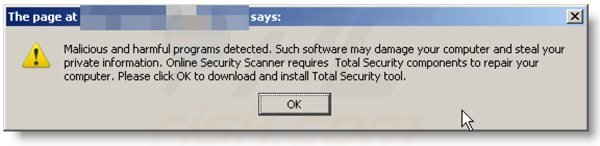
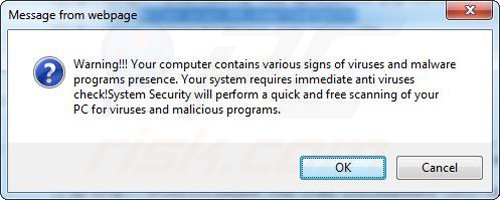
Użytkownicy komputerów, którzy mają do czynienia z nieuczciwym oprogramowaniem bezpieczeństwa nie powinni kupować jego pełnej wersji. Płacąc za klucz aktywacyjny fałszywego programu antywirusowego wysłałbyś swoje pieniądze i informacje bankowe cyberprzestępcom. Użytkownicy, którzy już wprowadzili swój numer karty kredytowej (lub inne poufne informacje) zapytani przez takie fałszywe oprogramowanie, powinni poinformować swojego wystawcę karty kredytowej, że zostali oszukani do zakupu fałszywego oprogramowania bezpieczeństwa. Zrzut ekranu strony internetowej używanej do zwabienia użytkowników komputerów do zapłacenia za nieistniejącą pełną wersję fałszywy antywirus pc analyzer tool i inne fałszywe programy antywirusowe:
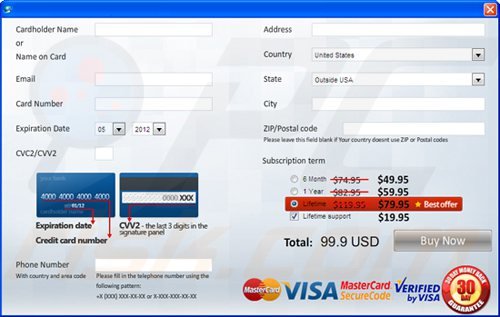
Aby chronić swój komputer przed fałszywy antywirus pc analyzer tool i innymi nieuczciwymi programami antywirusowymi użytkownicy powinni:
- Utrzymywać swój system operacyjny i wszystkie zainstalowane programy zaktualizowane.
- Używać legalnych programów antywirusowych i antyspyware.
- Zachować ostrożność podczas klikania na linki w serwisach społecznościowych i wiadomościach e-mail.
- Nie ufać internetowym wiadomościom pop-up, które twierdzą, że komputer jest zainfekowany i oferują do pobrania oprogramowanie bezpieczeństwa.
Objawy wskazujące, że twój system operacyjny jest zainfekowany fałszywym programem antywirusowym:
- Natrętne ostrzegające wiadomości pop-up o bezpieczeństwie.
- Alarmy z prośbą o aktualizację do płatnej wersji programu do usunięcia rzekomo wykrytego malware.
- Niska wydajność komputera.
- Wyłączone aktualizacje Windows.
- Zablokowany Menedżer zadań.
- Zablokowane przeglądarki internetowe lub niezdolność do odwiedzenia legalnych stron internetowych dostawcy oprogramowania antywirusowego.
Jeśli posiadasz dodatkowe informacje na temat fałszywy antywirus pc analyzer tool lub jego usunięcia, prosimy podziel się wiedzą w sekcji komentarzy poniżej.
Źródło: https://www.pcrisk.com/removal-guides/14051-pc-analyzer-tool-unwanted-application
Udostępnij:

Tomas Meskauskas
Ekspert ds. bezpieczeństwa, profesjonalny analityk złośliwego oprogramowania
Jestem pasjonatem bezpieczeństwa komputerowego i technologii. Posiadam ponad 10-letnie doświadczenie w różnych firmach zajmujących się rozwiązywaniem problemów technicznych i bezpieczeństwem Internetu. Od 2010 roku pracuję jako autor i redaktor Pcrisk. Śledź mnie na Twitter i LinkedIn, aby być na bieżąco z najnowszymi zagrożeniami bezpieczeństwa online.
Portal bezpieczeństwa PCrisk jest prowadzony przez firmę RCS LT.
Połączone siły badaczy bezpieczeństwa pomagają edukować użytkowników komputerów na temat najnowszych zagrożeń bezpieczeństwa w Internecie. Więcej informacji o firmie RCS LT.
Nasze poradniki usuwania malware są bezpłatne. Jednak, jeśli chciałbyś nas wspomóc, prosimy o przesłanie nam dotacji.
Przekaż darowiznęPortal bezpieczeństwa PCrisk jest prowadzony przez firmę RCS LT.
Połączone siły badaczy bezpieczeństwa pomagają edukować użytkowników komputerów na temat najnowszych zagrożeń bezpieczeństwa w Internecie. Więcej informacji o firmie RCS LT.
Nasze poradniki usuwania malware są bezpłatne. Jednak, jeśli chciałbyś nas wspomóc, prosimy o przesłanie nam dotacji.
Przekaż darowiznę
▼ Pokaż dyskusję